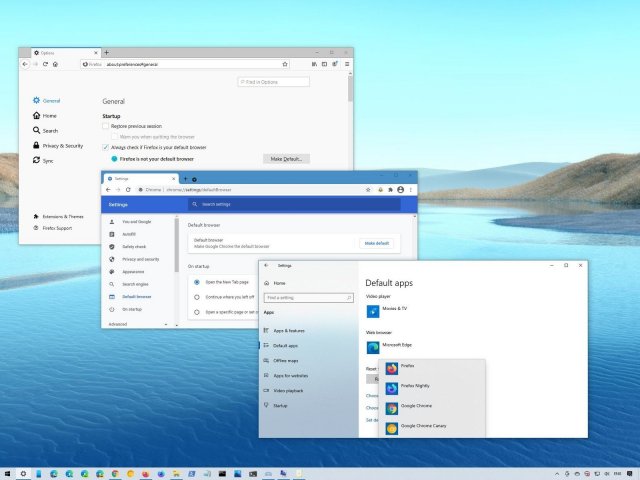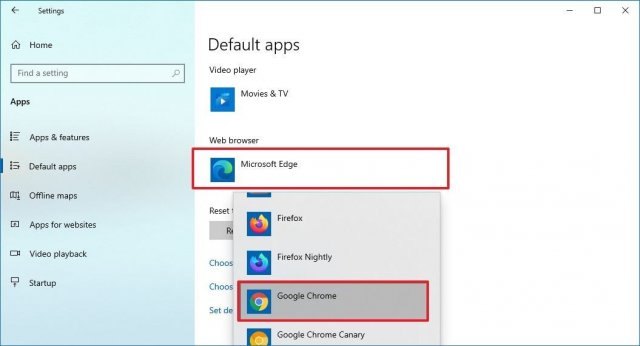как сделать другой браузер основным на windows 10
Как Сделать Браузер по Умолчанию на Windows 10 — Поменять Microsoft Edge на Яндекс, Chrome или Opera
Сегодня хотелось бы показать вам, как на компьютере или ноутбуке с Windows 10 сделать браузер по умолчанию. Обычно после установки операционной системы стандартной программой является Microsoft Edge в Windows 10 или Internet Explorer в Windows 7 и более ранних версиях. Но все мы знаем, как работают стандартные просмотрщики сайтов от Майкрософт, поэтому чаще всего необходимо убрать браузер по умолчанию и поменять его на свой — Яндекс, Хром, Опера или какой-либо еще. Поговорим о том, как поставить другой браузер на Windows.
Установка браузера по умолчанию на Windows 10
На Windows 10 есть два способа поставить браузер, который будет использоваться по умолчанию.
Для смены браузера средствами самой Windows 10 заходим в меню поиска и пишем там что-то типа «Программы». В результатах отобразится настройка «Установка и удаление программ». Ее то и нужно выбрать для смены браузера.
Далее открываем раздел «Приложения по умолчанию» и прокручиваем страницу до пометки «Веб-браузер». Устанавливаем из списка нужную программу — Яндекс, Google Chrome, Opera, Mozilla Firefox, Microsoft Edge и т.д.
Как сделать Яндекс браузером по умолчанию Windows 10?
Установить браузер по умолчанию можно и не заходя в настройки Windows 10 из самой программы. Для того, чтобы поменять на основной Яндекс браузер, нужно открыть меню
И зайти в «Настройки»
В верхнем большом блоке «Сделать Яндекс Браузер основным» жмем на кнопку «Да»
Браузер по умолчанию: как его поменять, а то все ссылки открываются в Microsoft Edge (Internet Explorer)

Обычно, у подавляющего большинства пользователей, кроме стандартного Internet Explorer / Edge, установлен хотя бы еще один браузер (Chrome, Opera, Firefox и др.). Однако, система часто по умолчанию открывает любые ссылки именно в Edge (что ни есть удобно 😓).
Например, работаете вы с документами в Office — нажали по ссылке и попадаете не в свой основной рабочий браузер (и так каждый раз). Тоже самое может быть и при чтении каких-то электронных книг, журналов (где есть сноски), вызове справки в ПО, и т.д.
В этой заметке предложу несколько способов, как можно изменить в системе браузер, который по умолчанию открывает все ссылки и справки. Думаю, это может быть весьма полезно в обычной повседневной работе на ПК/ноутбуке. 👌
Выбор браузера по умолчанию
Windows 11
В Windows 11 в отличие от др. ОС — для каждого формата и типа контента (а это: htm, html, pdf, mht, webp, xht, xhtml, ftp и пр.) — нужно будет задать свой браузер! 😓 Странное решение, и всё же.
В моем случае я кликаю по Google Chrome, т.к. хочу его назначить браузером по умолчанию (чтобы именно в нем открывались все ссылки на ПК). 👇
Далее для каждого формата (во всех строках) указываем желаемый браузер. См. скрин ниже с примером. 👇
Для каждого формата (htm, html и пр.) задаем браузер
Кстати, с одной стороны — это может быть довольно удобно, если определенный контент у вас «подвисает» и вы хотите назначить сразу 2-3 браузера: чтобы в одном открывались PDF, а в другом всё остальное.
Windows 10
Приложения по умолчанию — параметры Windows 10
После, останется только выбрать из появившегося списка ту программу, которая станет у вас основной. В своем примере я выбрал Chrome.
👉 Примечание!
Если вашего браузера нет в списке для выбора в параметрах Windows (а такое бывает с портативными версиями браузеров, см. скрин выше ☝) — то можно попробовать провернуть такой «фокус»:
Открыть с помощью другого приложения
Windows 7/8
Способ 1
Как открыть панель управления в Windows (в т.ч. в Windows 10, где убрали ссылки на нее)
Панель управления — программы
Задание программ по умолчанию
Способ 2
Также сделать браузер основным можно прямо не выходя из него. Приведу пару примеров ниже.
Chrome — использовать по умолчанию
Firefox — установить по умолчанию
Opera — дополнительные настройки — установить по умолчанию
Android
1) Для начала нужно в настройках телефона открыть раздел «Приложения / Приложения по умолчанию» (см. скрин ниже, актуален для Android 6.0÷10.0).
Приложения по умолчанию — Android 9.0
После, раскрыть вкладку «Браузер» и выбрать одну и установленных программ.
Браузер — Android 9.0
1) Выбор лучшего браузера (топ-10) — моя подборка
2) Как ускорить Google Chrome (для тех, у кого тормозит браузер)
Как выбрать браузер по умолчанию в Windows 10
Каждый современный браузер для Windows 10 считает своим долгом запросить у пользователя права на то, чтобы считаться основным в системе. Иногда пользователи по ошибке отвечают согласием на подобные запросы, в результате чего их любимый браузер перестает быть главным в Windows. В этой инструкции рассказали о том, как выбрать браузер по умолчанию в Windows 10.
Как выбрать браузер по умолчанию в Windows 10
Шаг 1. Запустите меню «Пуск» и нажмите на иконку с изображением шестеренки для открытия меню «Параметры».
Шаг 2. Перейдите в меню «Приложения» → «Приложения по умолчанию». Отметим, что в старых версиях Windows 10 пункт «Приложения по умолчанию» располагается в разделе параметров «Система».
Шаг 3. На странице настроек приложений по умолчанию нажмите на названии браузера, который в текущий момент выбран в качестве стандартного.
Шаг 4. В открывшемся меню выберите тот браузер, который вы хотите использовать по умолчанию.
Готово! Ваш выбор будет применен автоматически, без дополнительных подтверждений. С этого момента, все ссылки, открываемые в сторонних программах или просто в операционной системе, будут открываться с помощью выбранного вами браузера.
Важно подчеркнуть, что если выбранный вами по умолчанию браузер вновь изменится спустя некоторое время, либо после перезагрузки компьютера, то это, вероятнее всего, ваш компьютер заражен вирусом. В таком случае рекомендуется выполнить полноценную проверку доступным антивирусном средством.
Как установить любой браузер вариантом по умолчанию в Windows 10
Необязательно пользоваться браузером Edge в качестве браузера по умолчанию, если хотите другой. В этом коротком руководстве мы покажем, как задать любой браузер для запуска по умолчанию.
На Windows 10 после чистой установки или настройки нового устройства браузером по умолчанию является Microsoft Edge. Когда вы нажимаете на ссылку или приложение делает веб-запрос, страница в интернете открывается именно в браузере Edge вне зависимости от наличия других установленных браузеров.
Хотя новая версия Edge на основе Chromium обладает улучшенной совместимостью, предлагает большую поддержку расширений и больше функциональных возможностей по сравнению с прежней версией, вы можете предпочесть другие браузеры. Среди них наиболее популярными являются Chrome, Firefox, Opera. Многие устанавливают их браузерами по умолчанию.
Если вы относитесь к числу этих людей и сейчас у вас используется браузер Edge, система Windows 10 позволяет выбрать вариант приложения по умолчанию. В этом небольшом руководстве вы узнаете, как заменить Microsoft Edge на любой другой браузер.
После этого прошлый браузер останется доступным на компьютере, но при переходе по ссылке будет запускаться указанное вами приложение.
Через приложение «Параметры» выполнять настройку просто. Кроме того, в большинстве браузеров есть своя настройка для задания его приложением по умолчанию. Например, в Google Chrome она доступна на странице chrome://settings/defaultBrowser. Здесь вы можете кликнуть на кнопку «Сделать браузером по умолчанию» для открытия приложения «Параметры».
В браузере Firefox можно перейти по адресу аbout:preferences#general и нажать на кнопку «Установить по умолчанию» для доступа к странице изменения браузера по умолчанию.
В этом руководстве упоминаются Chrome и Firefox, но вы можете выбрать любой другой браузер для системы Windows 10.
Как установить браузер по умолчанию в Windows 10
Установка любимого браузера по умолчанию — первый шаг к комфортной работе в интернете. Изменить настройки компьютера таким образом, чтобы он открывал ссылки в выбранной программе, можно несколькими способами.
Через меню «Параметры»
Чтобы установить браузер по умолчанию через меню «Параметры», воспользуйтесь следующей инструкцией:
Через «Панель управления»
Установить браузер основным можно и через «Панель управления»:
Через настройки браузера
В Windows 10 настройка приложений по умолчанию напрямую в браузерах встречается не всегда. Однако в меню программы можно найти ссылку на «Параметры», которая сразу же отправит к настройкам основного веб-браузера.
Большинство современных браузеров сразу после установки спрашивают пользователя, установить ли их по умолчанию. Такой запрос выглядит как диалоговое окно, которое появляется при открытии программы.
Google Chrome
Настройка браузера Google Chrome по умолчанию выглядит следующим образом:
«Яндекс.Браузер»
«Яндекс.Браузер» уже при установке предлагает настроить себя в качестве программы по умолчанию. При запуске установщика, скачанного с сайта, вы увидите внизу окна подпись с галочкой «Сделать браузером по умолчанию».
Если же программа уже стоит, но не назначена браузером по умолчанию, исправить это можно в её настройках:
Mozilla Firefox
Установка Mozilla Firefox браузером по умолчанию аналогична Chrome:
Opera
Чтобы сделать Opera основным интернет-проводником, выполните следующие шаги:
Видео: как сделать Chrome, Firefox, Opera, «Яндекс», Edge браузером по умолчанию в Windows 10
Выбрав свой любимый браузер по умолчанию, вы сможете с комфортом путешествовать по просторам интернета.